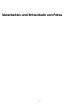Operation Manual
Durchsuchbare Metadaten
Durchsuchbare EXIF-Datei
Durchsuchbare IPTC-Daten
Alle durchsuchbaren Zusatzmodulfelder
Enthält
Enthält alles
Enthält Wörter
Enthält nicht
Beginnt mit
Endet mit
Hinweis:
Umfasst durchsuchbare IPTC-Daten, durchsuchbare EXIF-Datei und Titel.
Umfasst Marke, Modell, Seriennummer und Software.
Umfasst Kontakt: Autor, Jobtitel, Adresse, Stadt, Staat/Provinz, PLZ und Land; Inhalt (Mac OS)/IPTC
(Windows): Überschrift, IPTC-Themencode und Autor der Beschreibung; Bild: Genre, IPTC-Szenencode, Untergeordneter Ort, Stadt,
Staat/Provinz, Land, ISO-Ländercode; Status (Mac OS)/Arbeitsablauf (Windows): Titel, Job-Kennzeichen, Anweisungen, Kreditlinie und
Quelle; Copyright: Nutzungsbedingungen und URL der Copyright-Informationen.
Umfasst durchsuchbare Metadatenfelder, die von Zusatzmodulen anderer Anbieter erstellt
werden.
4. Wählen Sie eine Suchregel aus dem Popup-Menü „Enthält alles“.
Sucht nach der angegebenen alphanumerischen Zeichenfolge, darunter auch Teilwörter. Bei der Suche nach Blu mit der Option
„Enthält“ werden u. a. Ergebnisse gezeigt, die das folgende Wort enthalten: Blume. Wenn mehrere Zeichenfolgen eingegeben werden, findet
Lightroom Fotos, die eine dieser Zeichenfolgen enthalten.
Sucht nach Text, der alle angegebenen alphanumerischen Zeichenfolgen enthält. Sie haben beispielsweise einen Ordner mit
Fotos eines Familientreffens und jedes Foto verfügt über Tags mit den Namen der Personen im Foto. Sie können auch eine Suche nach
Joh und Su mit der Option „Enthält alles“ durchführen, um alle Fotos zu finden, die sowohl Johann als auch Susanne enthalten. Trennen Sie
Suchbegriffe durch einfache Leerzeichen.
Sucht nach Text, der alle angegebenen alphanumerischen Zeichenfolgen als ganzes Wort enthält. Um Fotos mit dem
Stichwort-Tag Blume mit der Option „Enthält Wort“ zu suchen, geben Sie das Wort Blume ein.
Sucht nach Text, der eine angegebene Zeichenfolge nicht enthält.
Sucht nach Text, der mit der angegebenen alphanumerischen Zeichenfolge beginnt.
Sucht nach Text, der mit der angegebenen alphanumerischen Zeichenfolge endet.
5. Geben Sie den Text in das Suchfeld ein.
Fügen Sie ein Ausrufezeichen (!) vor einem Wort ein, um es von den Ergebnissen auszuschließen. Fügen Sie vor einem Wort ein
Pluszeichen (+) ein, um die Regel „Beginnt mit“ für dieses Wort anzuwenden. Fügen Sie nach einem Wort ein Pluszeichen (+) ein, um
die Regel „Endet mit“ für dieses Wort anzuwenden.
Die Fotos, die mit den angegebenen Textkriterien übereinstimmen, werden in der Rasteransicht und im Filmstreifen angezeigt.
6. (Optional) Sie können Ihre Suche verfeinern, indem Sie einen Attribut- oder Metadatenfilter anwenden.
Wenn zwei oder mehr Filter angegeben wurden, gibt Lightroom Fotos aus, die allen Kriterien entsprechen.
Suchen von Fotos über die Attributfilter
Mit den Attributoptionen der Bibliotheksfilterleiste können Sie Fotos nach Markierungsstatus, Bewertungssternen, Beschriftungen und Kopie filtern.
Die Attributoptionen sind auch im Filmstreifen verfügbar. Siehe Filtern von Fotos im Filmstreifen und in der Rasteransicht.
1. Wählen Sie im Bibliothekmodul eine Quelle im Katalog-, Ordner- oder Sammlungenbedienfeld aus.
2. Wählen Sie in der Bibliotheksfilterleiste die Option „Attribut“ aus.
3. Klicken Sie auf eine Option zum Filtern der ausgewählten Fotos nach Markierungsstatus, Bewertungssternen, Farbbeschriftung oder Kopie.
Die Fotos, die mit den angegebenen Filterkriterien übereinstimmen, werden in der Rasteransicht und im Filmstreifen angezeigt.
4. (Optional) Sie können Ihre Suche verfeinern, indem Sie einen Text- oder Metadatenfilter anwenden.
172